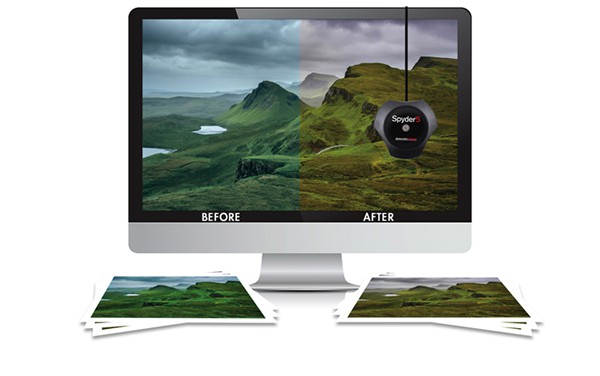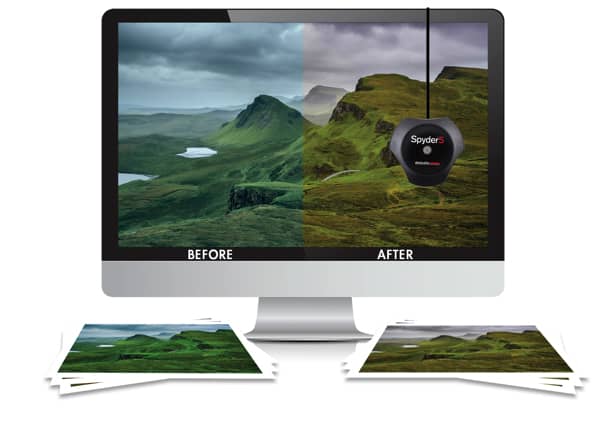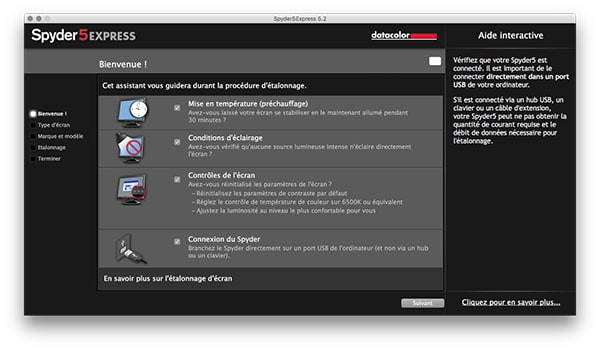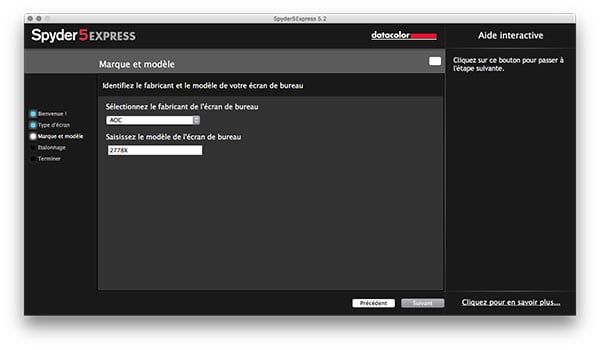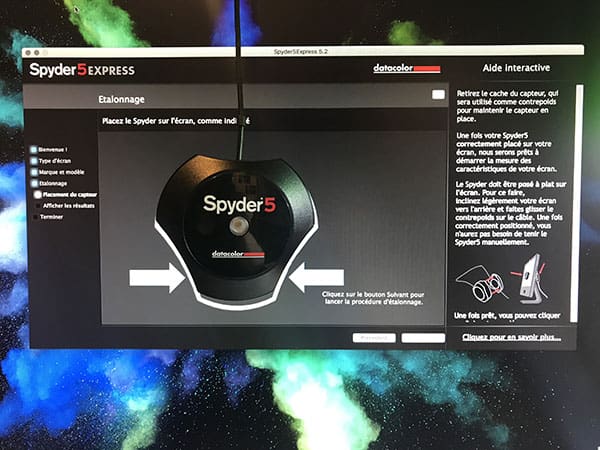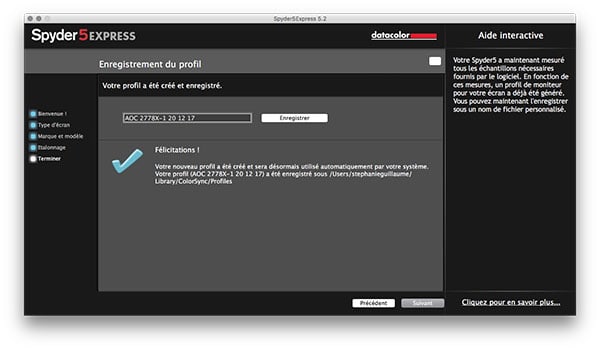La plupart des photographes connaissent les discordes autour de la gestion de la couleur. D’un côté, il s’agit d’une étape importante (et même vitale) dans n’importe quel flux de travail photographique mais, de l’autre, certains photographes ont le sentiment qu’elle est trop compliquée ou n’en vaut pas la peine.
La vérité, c’est que lorsque vous postez une photo en ligne, personne ne voit exactement la même image que vous. Les écrans sont souvent trop lumineux ou la qualité d’affichage se dégrade au fil du temps et ceux qui regardent votre image voient ses couleurs de manière complètement différente. L’impression peut également poser problème. S’il vous est arrivé d’imprimer une image et que le résultat vous a déçu, votre écran a sans doute besoin d’être calibré.
La couleur est un détail primordial. Tous les photographes doivent donc comprendre l’importance du calibrage de leur écran et son mode de fonctionnement. Nous avons choisi de vous montrer comment gérer les couleurs de votre écran à l’aide de la sonde Spyder5 de Datacolor, pour des impressions impeccables en seulement 5 étapes.

5 raisons de calibrer votre écran
Vos yeux ne sont pas aussi précis qu’un dispositif de calibrage. Vous ne pouvez pas vous fier à ce qu’ils voient pour régler correctement votre écran car certains facteurs comme la fatigue et l’heure de la journée affecte votre manière d’interpréter la couleur.
Les écrans affichent les couleurs différemment. Ce qui peut sembler parfait sur un écran aura sans doute une apparence complètement différente sur un autre, même s’ils sont tous deux de la même marque et du même modèle. Les écrans ne sont pas calibrés d’office et leurs couleurs changent au fil du temps.
Cela permet de gagner du temps. Si votre écran n’affiche pas les vraies couleurs, vous perdrez du temps pour rien au moment du traitement.
Les couleurs des images ne sont pas ‘fidèles à la réalité’. Parfois, vous photos n’ont pas la bonne apparence sur votre écran : les tons chair sont délavés, les blancs manquent de pureté et les bleus tournent au cyan. Calibrer votre écran résout ce type de problèmes.
Vous obtiendrez de meilleures impressions. Avec un écran non calibré, les couleurs de vos impressions ne correspondent pas à celles que vous voyez à l’écran. Avec un écran calibré, si !
Comment calibrer votre écran en 5 étapes avec la Spyder5
Etape 1 : Échauffement
Laissez votre écran allumé pendant au moins 30 minutes avant de commencer. Cela lui laissera le temps d’atteindre son affichage habituel et le résultat final sera plus précis. Assurez-vous qu’aucune lumière directe n’éclaire votre écran et désactivez tout réglage de luminosité automatique. Mieux encore, réglez-le sur l’affichage par défaut de sortie d’usine, si vous en avez la possibilité.
Étape 2 : Installation
Installez le logiciel pour faire fonctionner votre sonde. Vous pouvez télécharger celui de la Spyder5 sur le site de Datacolor. Une fois l’installation effectuée, il suffit de brancher le calibreur sur un port USB de votre ordinateur et de lancer le logiciel. Avec la Spyder5, vous devez activer le logiciel en vous connectant avec le numéro de série indiqué dans la boite.
Étape 3 : Premiers pas
Suivez les instructions étape par étape à l’écran : vous devez sélectionner l’écran à calibrer et indiquer diverses informations à son sujet. Vous pouvez ainsi sélectionner facilement le bon écran la prochaine fois que vous souhaitez effectuer un calibrage.
Étape 4 : Utilisation du colorimètre
Le kit de la Spyder5 se compose de trois éléments : la sonde, le bouchon et le câble USB. Retirer le bouchon de la Spyder5 pour révéler le colorimètre et placez ce dernier sur l’écran quand tout est prêt. Le colorimètre doit être parfaitement à plat pour le meilleur résultat possible : installez donc la Spyder5 sur votre écran en passant le bouchon de l’autre côté de celui-ci pour faire contrepoids. Comme nous l’avons indiqué, il est très important de garder le colorimètre à plat. Vous pouvez donc incliner votre écran vers l’arrière si besoin.
Étape 5 : Le calibrage peut commencer !
Une fois le colorimètre correctement installé, cliquez sur suivant pour commencer le calibrage. Le colorimètre lit alors l’affichage couleur de votre écran et le compare aux normes industrielles. Pendant le processus automatisé, les couleurs clignotent à l’écran pour être lues par la sonde. Le logiciel crée un profil d’affichage personnalisé correspondant aux réglages de correction effectués à partir des deux lectures. Une fois le processus terminé, votre écran affiche les couleurs exactes.
Mais quelle solution de gestion de couleurs vous faut-il ?
Il existe de nombreuses solutions possibles pour calibrer votre écran. Datacolor propose 3 logiciels différents pour accompagner la Spyder5 : Spyder5EXPRESS, pour les débutants et les amateurs d’image à la recherche d’une solution simple de calibrage, Spyder5PRO, pour les photographes sérieux en quête d’une solution complète et précise, et Spyder5ELITE, visant les photographes professionnels et les studios qui tiennent à garder un maximum de contrôle sur l’affichage couleur de leur écran. Pour couronner le tout, Datacolor ajoute SpyderMatch et SpyderTune afin d’aligner tous vos écrans en leur donnant la même configuration de luminosité, de point blanc et de valeur gamma. La version Spyder5PRO+ offre également de nouvelles fonctionnalités comme l’étalonnage en 1 clic, l’adaptation automatique à la lumière ambiante et un outil de gestion des profils tandis que la dernière version Spyder5ELITE+ propose désormais l’étalonnage en 1 clic, l’épreuvage à l’écran, une fonction StudioMatch améliorée, l’adaptation automatique à la lumière ambiante et un outil de gestion des profils.
La couleur fait partie intégrante d’une photo : elle doit donc être correcte. Avec la Spyder5 de Datacolor, nous avons calibré nos écrans en seulement quelques clics, prouvant qu’il n’est pas aussi difficile que vous le pensez d’obtenir des couleurs photo parfaites. Pour obtenir de belles impressions et gagner du temps au moment du traitement, comprendre la gestion des couleurs vaut vraiment la peine. Et, comme vous pouvez le constater, vous devriez vite comprendre le processus !
Partager la publication "5 raisons de calibrer votre écran et comment procéder en 5 étapes"